1. AOFFRE01 : Suivi des appels à candidatures
1.1. Fonctionnalités
L'écran AOFFRE01 permet de rechercher sur critères un ou plusieurs appels à candidatures enregistrés par l'établissement ou l'une de ses composantes. Les résultats de recherche sont affichés sur le même écran.
Le formulaire de recherche de l'écran AOFFRE01 est présenté sous forme d'une zone escamotable. Par défaut, cette zone est dépliée.
Note : Lors de vos recherches ultérieures, cette zone sera par défaut renseignée avec les derniers critères de recherche saisis. Ces critères restent modifiables.
L'écran AOFFRE01 permet de visualiser la liste des appels à candidatures résultant de la recherche effectuée avec les critères saisis. Il permet à partir de cette liste :
- d'accéder aux pages de consultation d'un appel à candidatures sélectionné (AOFFRE07),
- d'autoriser la publication des appels à candidatures sélectionnés dans la liste parmi ceux non encore autorisés à la publication,
- de télécharger la liste des appels à candidatures avec des informations complémentaires pour chaque appel à candidatures.
2. AOFFRE07 : Consultation d'un appel à candidatures
La consultation d'un appel à candidatures peut se faire à partir de l'écran de suivi des appels à candidatures (AOFFRE01) par sélection sur le numéro de cet appel qui se présente comme un lien cliquable.
L'activation de ce lien appelle un écran de consultation (AOFFRE07) décrit ci-dessous.
2.1. Fonctionnalités
L'écran AOFFRE07 permet de consulter l'ensemble des informations relatives à un appel à candidatures sélectionné dans l'écran de suivi des appels à candidatures AOFFRE01.
En outre, dans certains contextes, il ouvre la possibilité de "modifier", "supprimer" voire "autoriser la publication" dudit appel à candidatures. Ces possibilités sont retirées dans certaines conditions. Par exemple :
- Le bouton "modifier" n'apparaît plus, pour un appel à candidatures publié, quand la date de clôture est atteinte.
- Le bouton "supprimer" n'apparaît plus,pour un appel à candidatures publié, lorsque la date d'ouverture est atteinte.
- Et le bouton "autoriser la publication" n'apparaît plus quand l'autorisation a déjà été accordée par l'autorité compétente de l'établissement.
Par ailleurs, sur cet écran AOFFRE07 figurent aussi :
- deux liens "imprimer" situés en haut et en bas de page,
- une icône associée au texte "Consulter la fiche de l'appel à candidatures"
permettant l'impression d'un document au format PDF contenant l'ensemble des informations actualisées relatives à l'appel à candidatures affiché à l'écran.
CONSEIL : En cas d'usage du lien « Imprimer » permettant d'afficher une fiche contenant les informations relatives à un appel à candidatures, il faut utiliser le bouton "retour en arrière" du navigateur pour revenir à l'écran AOFFRE01. L'usage de la croix sur fond rouge en haut à droite du navigateur aura pour effet de fermer l'application ALTAÏR.
3. AOFFRE15 : Publication d'un appel à candidatures
La publication d'un appel à candidatures génère un envoi de courriel aux candidat(e)s inscrit(e)s sur la Lettre d'information (Newsletter) pour annoncer l'ouverture prochaine de cet appel au dépôt des candidatures.
Cette publication rend aussi cet appel à candidatures accessible aux candidat(e)s, via le portail GALAXIE - pour y déposer des candidatures -, dès lors que la date de publication est atteinte. Il s'agit donc de l'acte essentiel par lequel une très large information est assurée, par internet, en vue de mobiliser les candidat(e)s recherché(e)s.
La publication d'un appel à candidatures peut se faire à partir de l'écran de consultation de cet appel (AOFFRE07). Celui-ci affiche une zone cliquable, de couleur bleue, "autoriser la publication".
L'activation de ce bouton appelle un écran de confirmation (AOFFRE15) décrit ci-dessous.
Attention, la confirmation aboutira à un message d'erreur dans le cas où certaines informations sont absentes ou bien incompatibles avec les règles en vigueur. Le message d'erreur s'affiche en haut de l'écran AOFFRE07.
En particulier, il est impératif que les règles relatives aux dates soient respectées, et notamment que la date de publication souhaitée soit antérieure ou égale à la date d'ouverture et soit postérieure à la date du jour. De même si la saisie de certaines dates n'est pas obligatoire en phase de création d'un appel à candidatures, celle-ci le devient pour "autoriser la publication". En conséquence de quoi, leur absence génère un message d'erreur.
3.1. Fonctionnalités
L'écran AOFFRE15 est ouvert dans une nouvelle fenêtre. Il permet de confirmer l'autorisation de publication d'un appel à candidatures à partir de l'écran de consultation AOFFRE07.
4. AOFFRE16 : Publication de masse d'appels à candidatures
La publication de masse est accessible à partir de l'écran AOFFRE01. Celui-ci affiche une zone cliquable, de couleur bleue, "autoriser la publication des appels à candidatures sélectionnés" qui s'applique à tout ou partie (au moins un) de la liste des appels à candidatures affichée (elle-même répondant aux critères de recherche saisis préalablement).
Bien sûr les appels à candidatures déjà publiés et pour lesquels les cases à cocher ont été remplacées par des pictogrammes ne sont pas concernés par la publication de masse.
On peut sélectionner :
- soit tous les appels à candidatures en cochant la case située dans le titre du tableau, en haut de la première colonne,
- soit des appels à candidatures choisis individuellement en cochant la case correspondante de la même ligne.
L'activation de la zone "autoriser la publication des appels à candidatures sélectionnés" provoque l'apparition de la fenêtre AOFFRE16 de confirmation.
Attention : des messages d'erreur peuvent s'afficher si l'un au moins des appels à candidatures ne satisfait pas aux règles en vigueur et tout particulièrement celles relatives aux dates. En présence d'une telle situation, il est conseillé de cliquer sur le lien "Exporter la liste" se trouvant sur l'écran AOFFRE01 et d'examiner attentivement le fichier de type EXCEL contenant l'ensemble des données relatives aux appels à candidatures saisis dans l'application.
4.1. Fonctionnalités
L'écran AOFFRE16 est ouvert dans une nouvelle fenêtre. Il permet de confirmer l'autorisation de publication d'une liste d'appels à candidatures sélectionnés sur l'écran AOFFRE01.
5. Réouverture exceptionnelle d'un appel à candidatures
Pour les appels à candidatures dont la date de clôture est échue, il est possible a titre exceptionnel de rouvrir cet appel à candidatures pour une date et pour un candidat identifié. Cela permettra à un candidat en particulier de déposer exceptionnellement sa candidature dans ALTAIR.
Si vous souhaitez permettre à un candidat de déposer une candidature dans ALTAIR alors que l'appel à candidatures est clos, il vous faut :
1/ Aller dans le menu "Suivi appels à candidatures"
2/ Choisir les critères de recherche vous permettant de retrouver l'appel à candidatures concerné et cliquer sur "Rechercher"
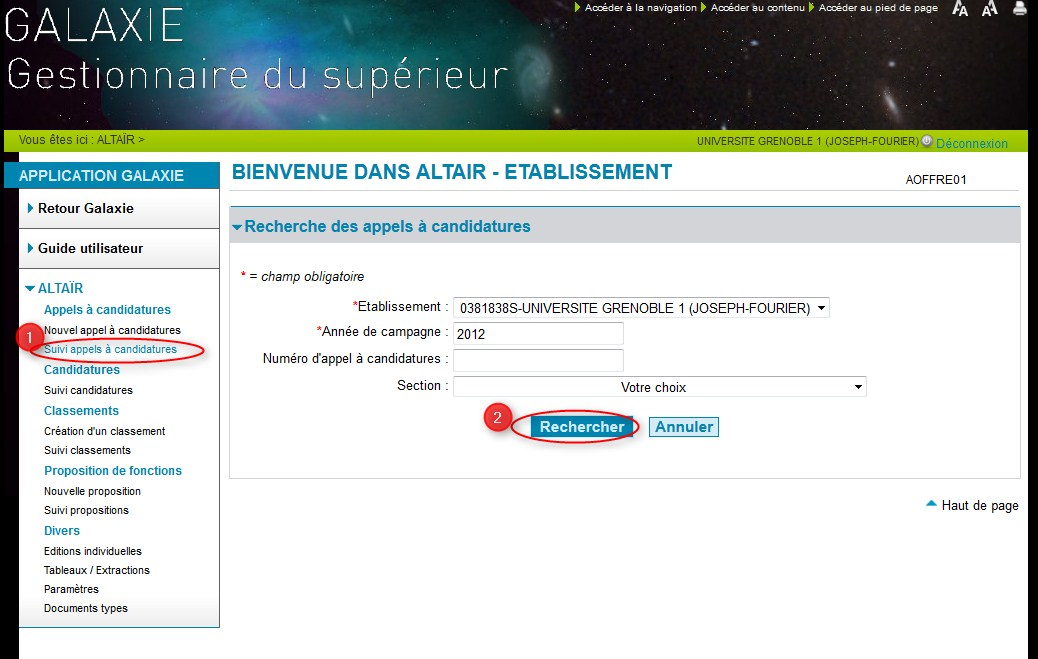
3/ Choisir l'appel à candidatures dans la liste affichée en cliquant sur son numéro

4/ Vous êtes alors sur la page de consultation de l'appel à candidatures, et vous avez le bouton "Ré-ouvrir l'offre pour un candidat"
Remarque : Ce bouton s'affiche seulement quand la date de clôture pour le dépôt des candidatures est échue.
Cliquer sur le bouton "Ré-ouvrir l'offre pour un candidat".
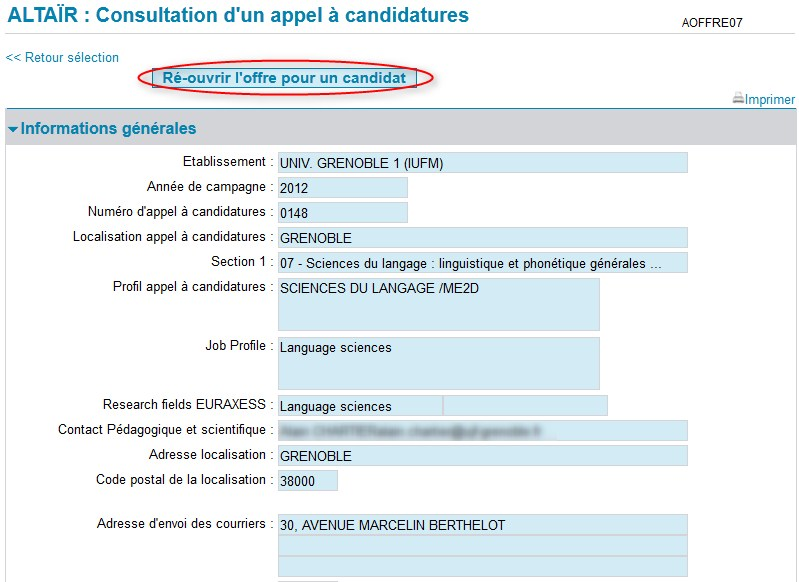
5/ La page vous rappelle des informations concernant l'appel à candidatures choisi.
En bas, vous devez choisir la date de réouverture souhaitée (à partir du jour même). L'ouverture se fera pour la journée sélectionnée uniquement.
Vous devez également préciser le numéro du candidat auquel vous souhaitez donner la possibilité de saisir sa candidature dans ALTAIR. Par exemple, "223385".
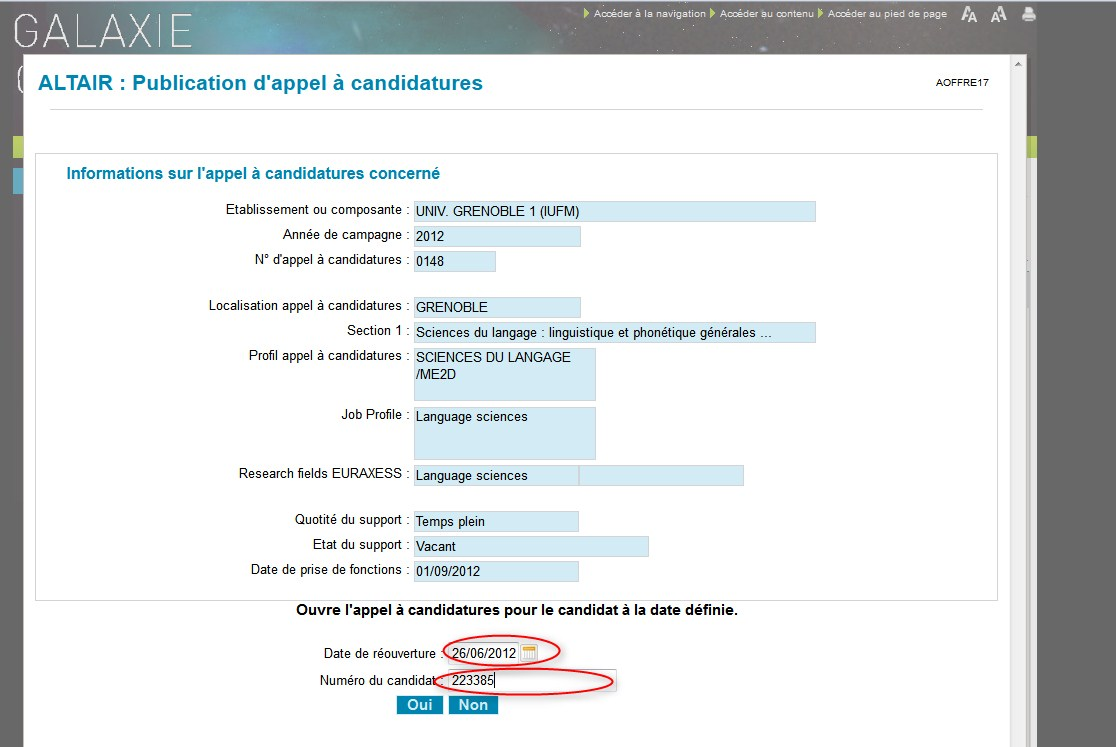
6/ Quand la date et le numéro du candidat sont saisis, cliquez sur "Oui" pour donner la possibilité de saisie au candidat.
Sinon, cliquez sur "Non" ; vous reviendrez alors sur la page de consultation de l'appel à candidatures.

